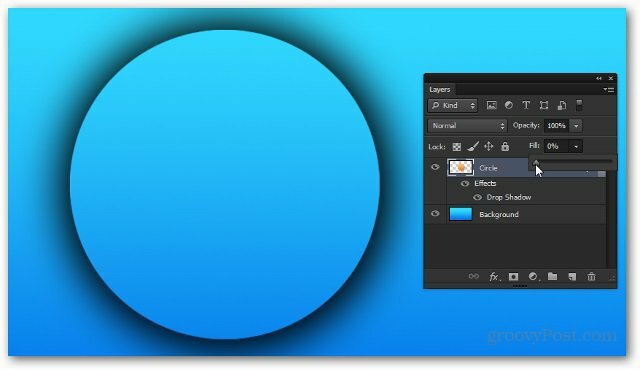वेबसाइट में Google फॉर्म कैसे एम्बेड करें
गूगल रूपों गूगल नायक / / December 04, 2020
पिछला नवीनीकरण

इस लेख में, आप सीखेंगे कि अपनी थीम से मिलान करने के लिए Google फ़ॉर्म को कैसे अनुकूलित किया जाए, और इसे अपनी साइट पर किसी भी पृष्ठ पर कैसे एम्बेड किया जाए।
अपनी वेबसाइट पर भरने योग्य फ़ॉर्म प्रकाशित करना हमेशा आसान नहीं होता है। वहां वर्डप्रेस प्लगइन्स प्रपत्र प्रकाशित करने के लिए उपलब्ध है, लेकिन वे हमेशा मुक्त नहीं होते हैं। वे भी आमतौर पर विन्यास की एक बिट और सीखने की अवस्था के एक बिट की आवश्यकता है।
Google प्रपत्र की सुंदरता यह है कि आप जल्दी से कर सकते हैं एक सरल रूप बनाएँ फिर आप अपनी वेबसाइट पर एम्बेड कर सकते हैं। आप रंगों और एक शैली के साथ फ़ॉर्म को भी अनुकूलित कर सकते हैं जो आपके समग्र विषय से मेल खाता है।
इस लेख में, आप सीखेंगे कि अपनी थीम से मिलान करने के लिए Google फ़ॉर्म को कैसे अनुकूलित किया जाए, और इसे अपनी साइट पर किसी भी पृष्ठ पर कैसे एम्बेड किया जाए।
आपका Google फ़ॉर्म कस्टमाइज़ करना
इस उदाहरण के लिए, हम एक उदाहरण वेबसाइट और एक डिफ़ॉल्ट रिक्त Google फ़ॉर्म के साथ शुरुआत करेंगे।
आरंभ करने के लिए, अपनी साइट पर एक नया पृष्ठ बनाएं और लेआउट और थीम पर एक करीब से नज़र डालें। विशेष रूप से, प्राथमिक और द्वितीयक रंगों पर ध्यान दें।
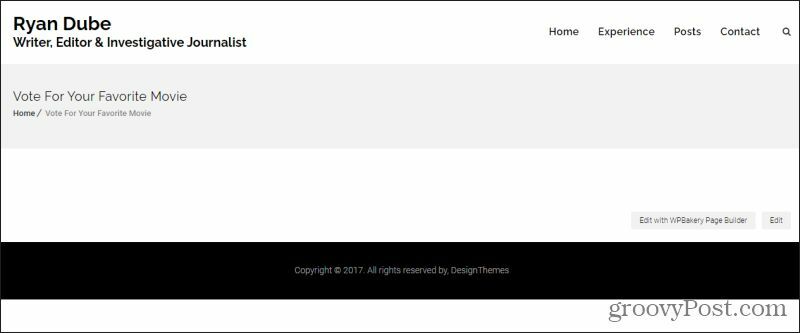
इस उदाहरण में, विषय काले बैनरों के साथ एक सफेद पृष्ठभूमि है। हेडर टेक्स्ट गहरा काला और बोल्ड है, और साइट का फॉन्ट सादा काला है। इस विशेष पृष्ठ पर, योजना एक फॉर्म को एम्बेड करने की है, जिससे आगंतुक अपनी पसंदीदा फिल्म के लिए पांच विकल्पों में से वोट कर सकें, और अपनी टिप्पणी प्रदान कर सकें।
इसके बाद, इस पृष्ठ लेआउट से मिलान करने के लिए आपको अपना Google फ़ॉर्म अनुकूलित करना होगा।
जब आप एक खाली Google फ़ॉर्म बनाते हैं, तो आप देखेंगे कि फ़ॉर्म में बोल्ड किए गए काले पाठ और सादे पाठ के साथ बैंगनी पृष्ठभूमि के लिए डिफ़ॉल्ट है। शीर्ष पर स्थित बैनर बॉर्डर गहरे बैंगनी रंग का है।
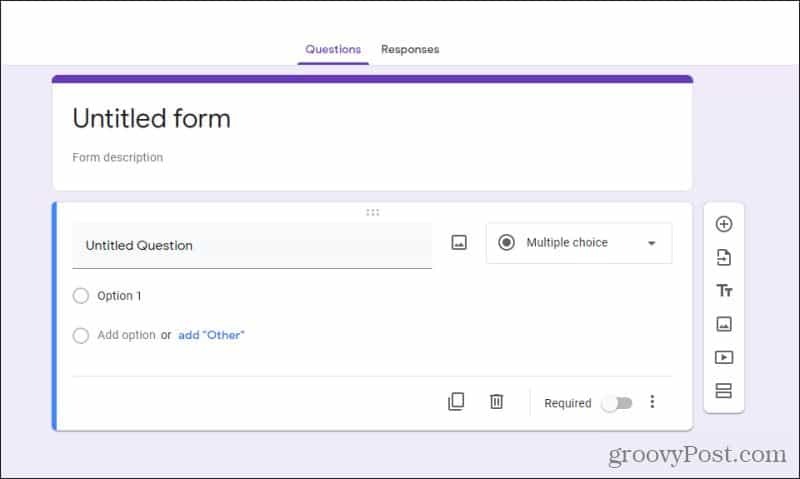
जाहिर है, यह उस पृष्ठ पर काम नहीं करेगा जहां हम फ़ॉर्म को एम्बेड करना चाहते हैं। प्रपत्र को अनुकूलित करने के लिए, प्रपत्र संपादक विंडो के ऊपरी दाएं कोने पर रंग पैलेट आइकन का चयन करें। यह आपको रंग योजना सहित थीम को अनुकूलित करने की अनुमति देगा।
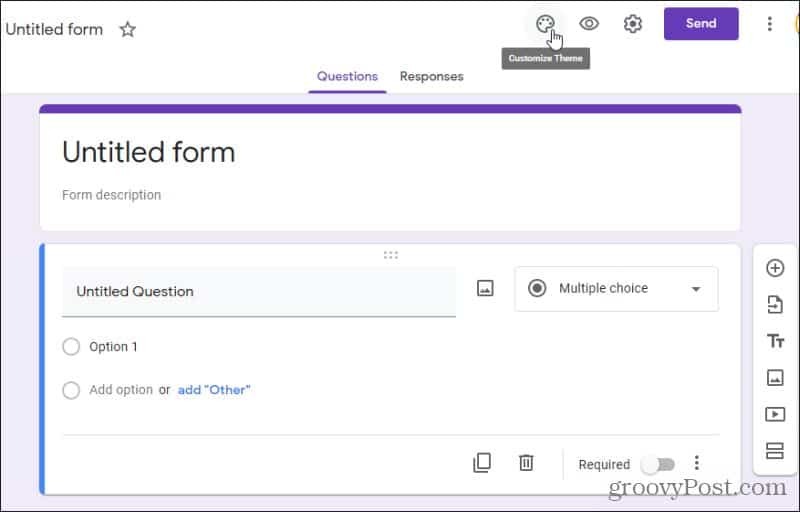
यह एक अनुकूलन ड्रॉपडाउन दिखाएगा। यदि आप थीम रंग अनुभाग में काम करने वाली रंग योजना नहीं देखते हैं, तो आप इसका चयन कर सकते हैं + जिस रंग को आप अपने फ़ॉर्म को आधार बनाना चाहते हैं, उसे ठीक करने के लिए आइकन।
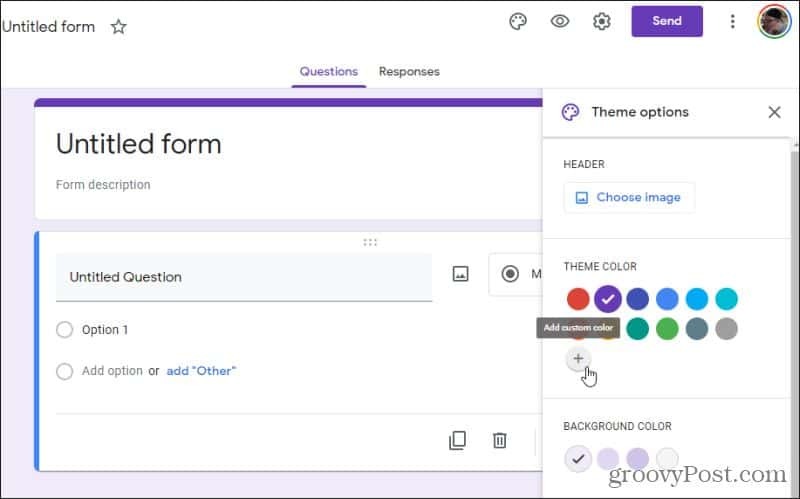
अपने विषय के लिए आपके द्वारा पसंद किए गए सटीक रंग का चयन करने के लिए रंग पैलेट का उपयोग करें। इस मामले में, काले रंग का चयन स्वतः पृष्ठभूमि रंग को एक पूरक रंग में बदल देता है जिसे काले रंग के साथ काम करना चाहिए। आप इस रंग को बदल सकते हैं पीछे का रंग अनुभाग।
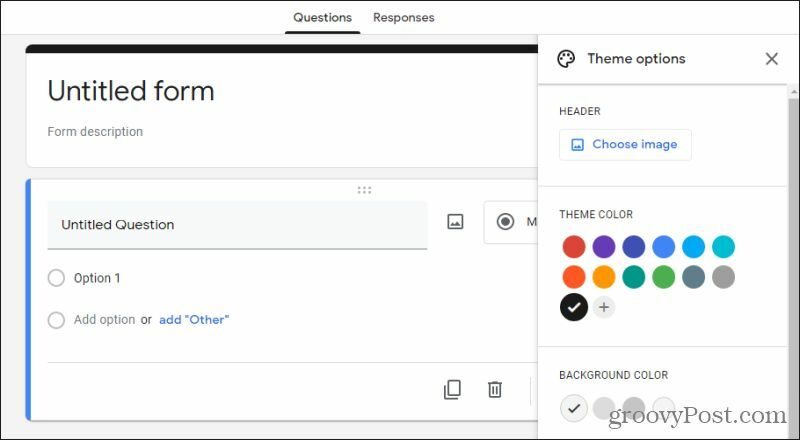
इस पृष्ठ के अन्य विकल्पों में हेडर इमेज जोड़ना और फॉर्म का फ़ॉन्ट स्टाइल बदलना शामिल है। एक बार जब आप फ़ॉर्म को कस्टमाइज़ कर लेते हैं, तो आपकी वेबसाइट पर Google फ़ॉर्म को एम्बेड करने के लिए तैयार होने से पहले कॉन्फ़िगर करने के लिए कुछ अन्य विकल्प हैं।
Google फ़ॉर्म विकल्प कस्टमाइज़ करना
इससे पहले कि आप अपनी Google फ़ॉर्म को अपनी वेबसाइट में एम्बेड करें, आपको वेब-आधारित फ़ॉर्म प्रविष्टियों को समायोजित करने के लिए कुछ चीज़ें सेट करनी चाहिए। ऐसा करने के लिए, प्रपत्र के ऊपरी दाएं कोने पर गियर आइकन का चयन करें। यह विभिन्न कॉन्फ़िगरेशन विकल्पों के साथ एक सेटिंग्स विंडो खोलता है।
जब तक आप परिणामों को गुमनाम नहीं रखना चाहते, आपको सक्षम होना चाहिए ईमेल पते एकत्र करें, और प्रदान करते हैं रिस्पांस रिसीव किया.
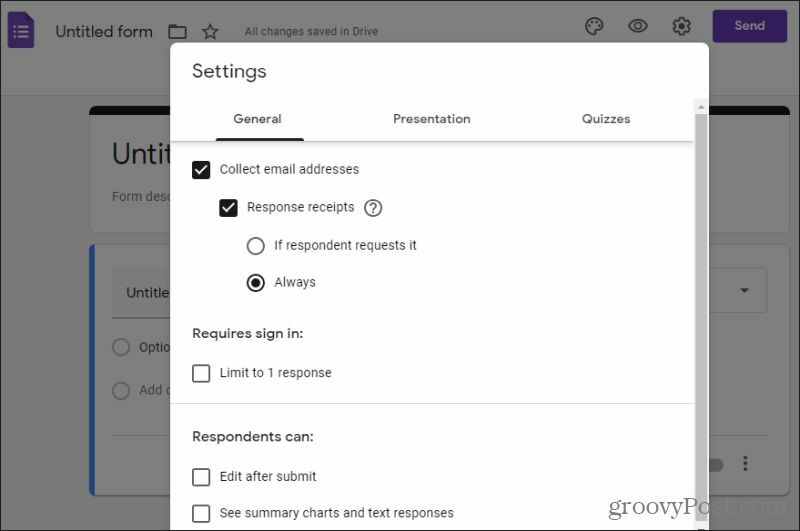
जब उपयोगकर्ता ने अपनी प्रविष्टि सबमिट कर दी है, तो प्रतिक्रिया रसीदें स्वचालित रूप से एक पुष्टिकरण संदेश ईमेल करने का ध्यान रखेंगी। इस तरह से आपको अपनी वेबसाइट से ही प्रोग्रामिंग के बारे में चिंता नहीं करनी होगी।
आप अन्य सभी विकल्पों को बिना चुने छोड़ सकते हैं जब तक कि आप प्रति उपयोगकर्ता एक प्रतिक्रिया को सीमित नहीं करना चाहते। उस स्थिति में, आप सक्षम करना चाहते हैं 1 प्रतिक्रिया तक सीमित करें.
को चुनिए प्रस्तुतीकरण अधिक विकल्प देखने के लिए टैब।
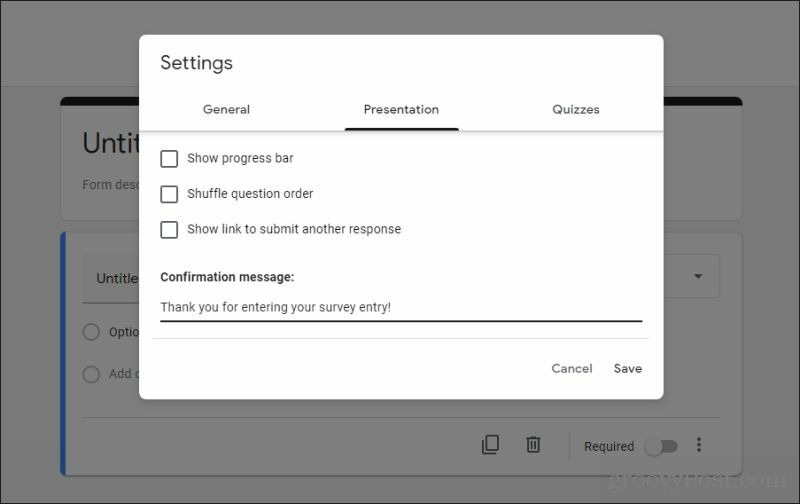
जब तक आपका फ़ॉर्म बहुत लंबा है, तब तक आपको सक्षम करने की आवश्यकता नहीं है प्रगति बार दिखाएं. शफल प्रश्न आदेश विकल्प उन सर्वेक्षणों के लिए अच्छा है जहाँ आप प्रत्येक आगंतुक को प्रश्नों का एक अलग क्रम प्रदान करना चाहते हैं। आमतौर पर, आप सक्षम नहीं होते हैं एक और प्रतिक्रिया दर्ज करने के लिए लिंक दर्शाएं चूंकि अधिकांश सर्वेक्षणों के लिए आप केवल प्रति उपयोगकर्ता एक प्रतिसाद चाहते हैं। यह उनके ईमेल पते का उपयोग करके लागू किया गया है।
एक पुष्टिकरण संदेश टाइप करें जिसे आप उपयोगकर्ता के रूप में देखना चाहते हैं पुष्टि संदेश मैदान। चुनते हैं सहेजें जब आप प्रवेश कर चुके हों तो प्रवेश फॉर्म के नीचे।
एक बार जब आप अपना फॉर्म बना लेते हैं और आप इसे अपनी वेबसाइट पर एम्बेड करने के लिए तैयार हो जाते हैं, तो चयन करें संदेश अगले कदम पर आगे बढ़ने के लिए।
अपनी वेबसाइट पर Google फॉर्म कैसे एम्बेड करें
एक बार जब आप Send को चुनते हैं, तो यह किसी भी उपयोगकर्ता के साथ अपना फ़ॉर्म साझा करने के लिए विभिन्न विकल्पों के साथ एक विंडो खोलेगा। वेबसाइट पर एम्बेड करने के लिए, आपको एम्बेड आइकन (दो कैरेट वर्ण) का चयन करना होगा।
में HTML एम्बेड करें फ़ील्ड, आप iframe कोड देख सकते हैं जिसका उपयोग आप फ़ॉर्म को एम्बेड करने के लिए कर सकते हैं।
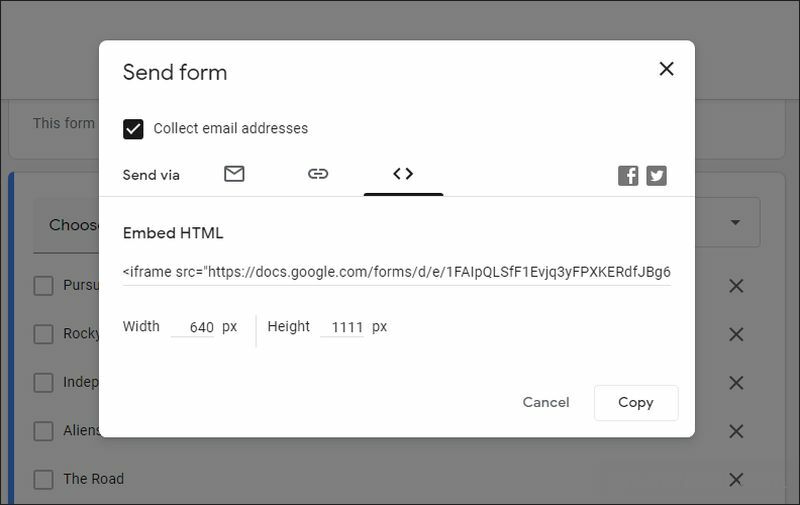
समायोजित करने के लिए सुनिश्चित करें चौड़ाई तथा ऊंचाई इस रूप में कि यह आपके वेब पेज पर सही ढंग से फिट हो एक बार जब आप इन सेटिंग्स को ठीक कर लेते हैं, तो एम्बेड HTML फ़ील्ड से संपूर्ण आइफ्रेम कोड का चयन करें और कॉपी करें।
यदि आप वर्डप्रेस का उपयोग कर रहे हैं, तो आपको उस पेज को संपादित करने के लिए कोड संपादक मोड पर स्विच करना होगा, जिस फॉर्म में आप एम्बेड करना चाहते हैं। ऐसा करने के लिए, पृष्ठ को संपादित करें और फिर वर्डप्रेस संपादक विंडो के ऊपरी दाएं कोने में तीन ऊर्ध्वाधर डॉट्स का चयन करें। चुनते हैं कोड संपादक में संपादक अनुभाग।
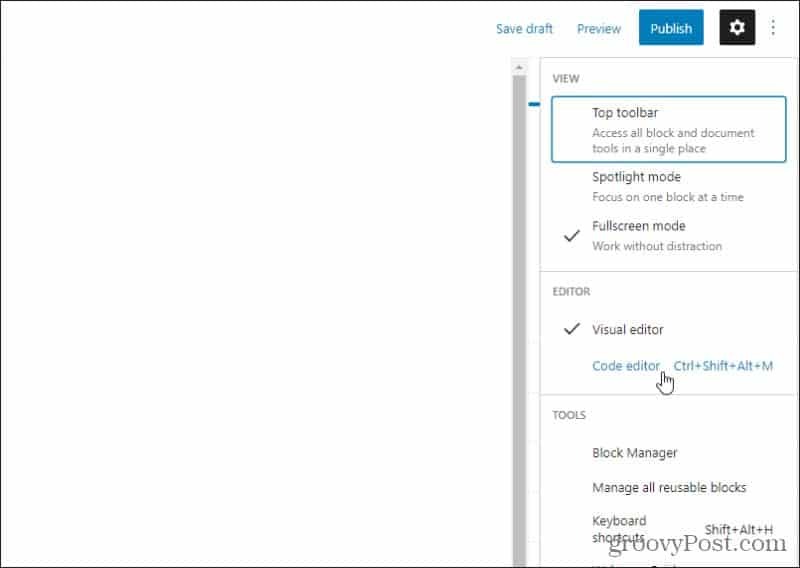
कोड संपादक विंडो में, सामग्री बॉक्स में iframe एम्बेड कोड पेस्ट करें।
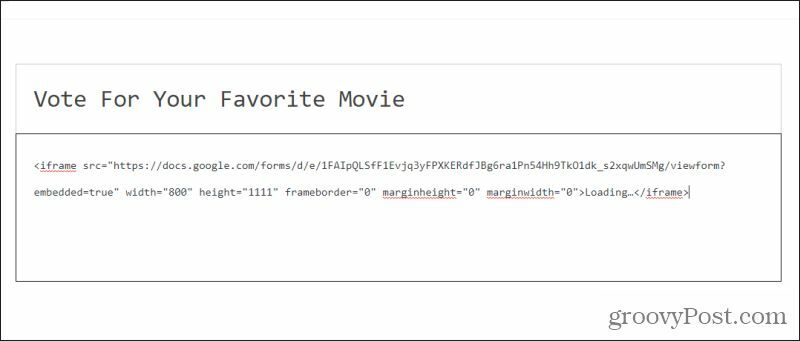
अंत में, चयन करें लिखित को सुरक्षित करो और फिर सेलेक्ट करें पूर्वावलोकन यह देखने के लिए कि आपके पृष्ठ पर फ़ॉर्म कैसा दिखता है।
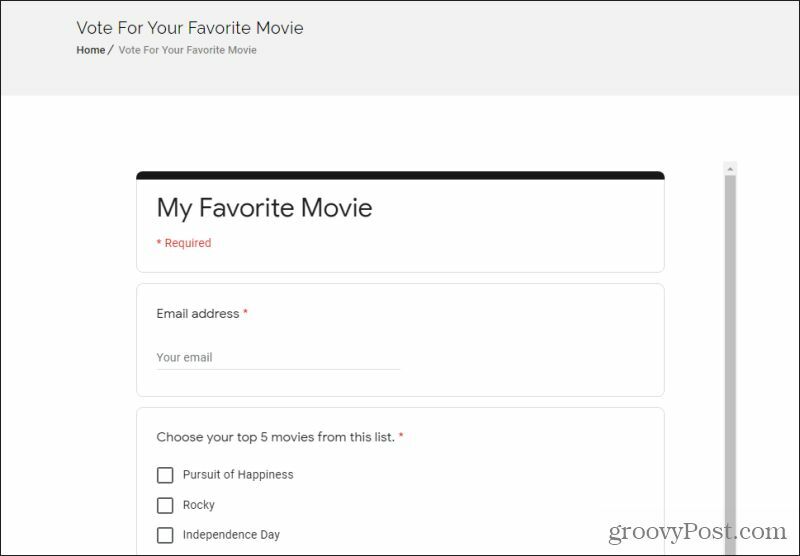
यदि फ़ॉर्म बिलकुल सही नहीं लगता है, तो बस Google फ़ॉर्म खाते पर वापस जाएँ और डिज़ाइन को थोड़ा और ट्विक करें। फिर, नए एम्बेड कोड को पुन: लिखने के लिए ऊपर की प्रक्रिया को दोहराएं। एक बार फॉर्म का पूर्वावलोकन सही लगने के बाद, आप पृष्ठ प्रकाशित करने और फॉर्म परिणाम एकत्र करना शुरू करने के लिए तैयार हैं!
एक वेबसाइट से फॉर्म परिणाम एकत्रित करना
वेबसाइट विज़िटर से आपको प्राप्त होने वाली सभी फॉर्म प्रविष्टियाँ Google पत्रक स्प्रेडशीट पर जाएँगी। आप इन परिणामों को Google फ़ॉर्म में बनाए गए फ़ॉर्म पर वापस जाकर और चयन करके देख सकते हैं जवाब प्रपत्र डिज़ाइन पृष्ठ के शीर्ष पर।
इस तरह से ईमेल पते एकत्र करने के बारे में अच्छी बात यह है कि आप अपने वेबसाइट आगंतुकों की एक ईमेल सूची भी बना रहे हैं। आप इसका उपयोग कर सकते हैं बड़े पैमाने पर ईमेल भेजें आपकी साइट या अन्य अपडेट के बारे में समाचार के साथ आपके पाठकों में रुचि हो सकती है।
किसी भी तरह से, Google Forms बिना किसी प्रोग्रामिंग ज्ञान के आपकी वेबसाइट पर फ़ॉर्म एम्बेड करने का एक शक्तिशाली उपकरण है।
इन-स्टोर मूल्य मिलान: ईंट-और-मोर्टार सुविधा के साथ ऑनलाइन कीमतें कैसे प्राप्त करें
स्टोर खरीदने का मतलब यह नहीं है कि आपको अधिक कीमत चुकानी होगी। मूल्य मिलान गारंटी के लिए धन्यवाद, आप ईंट-और-मोर्टार के साथ ऑनलाइन छूट प्राप्त कर सकते हैं ...
कैसे एक डिजिटल उपहार कार्ड के साथ एक डिज्नी प्लस सदस्यता उपहार के लिए
यदि आप डिज़्नी प्लस का आनंद ले रहे हैं और इसे दूसरों के साथ साझा करना चाहते हैं, तो यहां एक डिज्नी + उपहार सदस्यता कैसे खरीदें ...
Google डॉक्स, शीट्स और स्लाइड्स में दस्तावेज़ साझा करने की आपकी गाइड
आप Google के वेब-आधारित ऐप्स के साथ आसानी से सहयोग कर सकते हैं। यहां Google डॉक्स, शीट और स्लाइड्स में अनुमतियों के साथ साझा करने की आपकी मार्गदर्शिका है ...